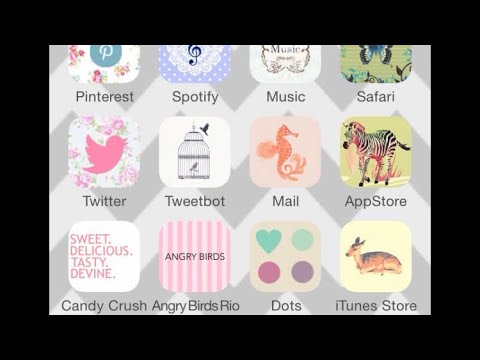Facebook är en social nätverkssajt som tillåter användarna att skapa en personlig profil, dela foton och videor, utbyta meddelanden, posta status, ringa videosamtal och mycket mer genom att använda Internet. Du kan anpassa dina Facebook -inställningar på många sätt. Du kan till och med ta emot Facebook -aviseringar inte bara på din dator utan också på din smartphone. Om du vill sluta ta emot Facebook -aviseringar på din telefon kan du inaktivera det genom att radera ditt telefonnummer på ditt Facebook -konto.
Steg
Metod 1 av 2: Använda datorn

Steg 1. Öppna din webbläsare
Klicka på Start -knappen på din dator; den ligger i det nedre vänstra hörnet av skärmen. Klicka på din föredragna webbläsare (Chrome, Firefox eller Internet Explorer) för att öppna den.
Du kan också starta en webbläsare från skrivbordet om du har en genvägsikon där

Steg 2. Gå till Facebook
I adressfältet skriver du bara in https://www.facebook.com och trycker på Retur. Detta omdirigerar dig till Facebook -webbplatsen.

Steg 3. Logga in
På skärmens övre högra sida anger du ditt användarnamn och lösenord i de angivna fälten och klicka sedan på "Logga in".

Steg 4. Gå till Inställningar
Överst på sidan klickar du på den upp och ner triangeln för att öppna Facebook-menyn. Välj "Inställningar" och du kommer att få en mängd olika alternativ att välja mellan.

Steg 5. Välj “Mobil” -inställningar
I det vänstra navigeringsfönstret klickar du bara på där det står "Mobil". Det kommer att visa olika mobilalternativ att välja mellan.

Steg 6. Radera informationen i avsnittet”Telefon”
Klicka bara på "Ta bort"; det kommer att visa ett bekräftelsemeddelande som frågar om du verkligen vill radera det här telefonnumret från ditt Facebook -konto.
- Klicka på "Ta bort telefon" och du måste ange ditt Facebook -lösenord av säkerhetsskäl.
- Skriv ditt lösenord och klicka på "Skicka". Därefter raderas ditt telefonnummer från din Facebook.
Metod 2 av 2: Använda din smartphone

Steg 1. Starta din mobila webbläsare
Klicka på ikonen för din mobila webbläsare för att öppna den. Vilken webbläsare som helst gör det.
Detta kan göras med Android, iPhone eller Windows smartphone

Steg 2. Gå till Facebook
Skriv "www.facebook.com" i telefonens webbläsare och tryck på Retur.

Steg 3. Logga in på ditt konto
Ange din e -postadress och lösenord i de angivna fälten och tryck på "Logga in" för att fortsätta.

Steg 4. Öppna menyn
Knacka på ikonen för 3 parallella linjer (Mer -ikon) i det övre högra hörnet av skärmen.

Steg 5. Öppna dina kontoinställningar
Rulla ner och tryck på "Kontoinställningar". Alternativ för ditt konto kommer att visas.

Steg 6. Välj”Textmeddelanden
” Tryck där det står "Textmeddelanden". Du hittar detta under Meddelandeinställningar.

Steg 7. Ta bort registrerade telefoner
Under "Registrerade telefoner" trycker du på "Ta bort" för att radera ditt nummer från ditt konto.

Steg 8. Bekräfta radering
En aviseringsruta visas där du uppmanas att ange ditt lösenord. Ange ditt lösenord och tryck på "Ta bort telefon". Den här åtgärden raderar ditt telefonnummer från ditt Facebook -konto.